ตัวจับเวลาการปิดคอมพิวเตอร์ออนไลน์โดยไม่ต้องติดตั้ง วิธีตั้งเวลาปิดคอมพิวเตอร์ของคุณ
ฟังก์ชั่นการปิดเครื่องคอมพิวเตอร์ เวลาที่กำหนดเป็นสิ่งที่ขาดไม่ได้สำหรับผู้ใช้จำนวนมาก ไม่มีอะไรจะสะดวกไปกว่าการตั้งเวลาและดำเนินธุรกิจของคุณ เมื่อภาพยนตร์ เพลง หรือแม้แต่การดาวน์โหลดจากอินเทอร์เน็ตสิ้นสุดลง คอมพิวเตอร์จะปิดลง แล้วคุณจะตั้งเวลาบนคอมพิวเตอร์ของคุณได้อย่างไร? Windows 7 นำเสนอโซลูชันมากมายที่มีอยู่ในระบบปฏิบัติการ ซึ่งเราจะเริ่มพิจารณาปัญหา
บรรทัดคำสั่ง
นี้ วิธีที่ง่ายที่สุด, วิธีตั้งเวลาปิดเครื่องคอมพิวเตอร์ ก่อนอื่นคุณต้องเปิดบรรทัดคำสั่งพิเศษ คุณสามารถทำได้สองวิธี:
- เปิดเมนูเริ่ม ค้นหาและคลิกรายการเมนู "เรียกใช้"
- บนเดสก์ท็อป ให้กดคีย์ผสม R+Win
ตอนนี้คุณต้องป้อนคำสั่งต่อไปนี้ลงในหน้าต่างที่ปรากฏขึ้น: ปิดระบบ -s -f -t xx ข้อโต้แย้งแต่ละข้อก็มีความหมายของตัวเองเช่นกัน ดังนั้นควรระวังให้มาก คุณต้องป้อน -t และระบุจำนวนวินาที (xx) หลังจากนั้นคอมพิวเตอร์จะปิด คุณต้องป้อนอาร์กิวเมนต์ที่จะระบุโหมดการปิดเครื่องคอมพิวเตอร์
- - ปิดคอมพิวเตอร์โดยสมบูรณ์
- -l สิ้นสุดเซสชัน (เปลี่ยนผู้ใช้) สามารถใช้ได้หากมีรหัสผ่านบนพีซี เมื่อหมดเวลาคอมพิวเตอร์จะออก บัญชีแต่จะไม่ปิด แต่จะไม่อนุญาตให้คุณกลับเข้าไปใหม่
- -r จะรีบูทเครื่อง
หลังจากเขียนคำสั่งในบรรทัดแล้วให้คลิก "ตกลง" หน้าต่างจะเปิดขึ้นและเริ่มนับถอยหลัง แม้ว่าคุณจะปิดแล้ว ตัวจับเวลาก็ยังเดินต่อไป พื้นหลังและจะปิดเครื่องพีซีเมื่อถึงเวลา
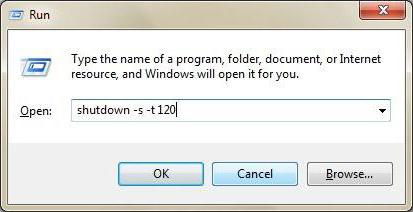
Windows XP และรุ่น
จะตั้งค่าคอมพิวเตอร์ของคุณให้เป็นตัวจับเวลาปิดเครื่องได้อย่างไร? Windows เปลี่ยนจากรุ่นหนึ่งไปอีกรุ่นหนึ่งและในขณะเดียวกันก็มีการนำคุณสมบัติใหม่เข้ามาในระบบควบคุม การเปลี่ยนแปลงเล็กน้อย- ถ้า คำสั่งก่อนหน้าไม่ทำงานบนคอมพิวเตอร์ของคุณ จากนั้นลองเปลี่ยนไวยากรณ์ เมื่อต้องการทำเช่นนี้ ให้ใช้เครื่องหมายทับแทนเครื่องหมายขีดกลาง ในกรณีนี้ คำสั่งที่เขียนจะมีลักษณะเหมือนการปิดระบบ /s /f /t xx
Windows 10 และตัวเลือกขั้นสูง
แยกเป็นมูลค่าการกล่าวขวัญถึงระบบปฏิบัติการที่ทันสมัยกว่า ก่อนที่จะตั้งเวลาบนคอมพิวเตอร์ของคุณ (Windows 10) คุณจำเป็นต้องทราบพารามิเตอร์เพิ่มเติมบางประการ บางทีมันอาจจะมีประโยชน์สำหรับคุณ:
- -f จะบังคับปิดทุกอย่าง แอปพลิเคชันที่ทำงานอยู่- ควรใช้แอตทริบิวต์นี้หากคุณกลัวว่าโปรแกรมค้างและข้อบกพร่อง
- -o มีเฉพาะในเวอร์ชันที่ขึ้นต้นด้วย "ten" เท่านั้น ใช้กับอ็อพชัน -r หลังจากรีสตาร์ทแล้ว ระบบจะแสดงเมนูพร้อมตัวเลือกการบูตเพิ่มเติม
- -i แสดง GUI คุณสามารถตั้งค่าพารามิเตอร์ที่จำเป็นทั้งหมดได้ด้วยตนเอง โดยไม่ต้องเรียนรู้คุณลักษณะและพารามิเตอร์อื่นๆ มากมาย
- -a ยกเลิกกระบวนการปิดเครื่องคอมพิวเตอร์
ดังนั้นเมื่อทราบวิธีตั้งเวลาปิดเครื่องคอมพิวเตอร์ (Windows 7) คุณสามารถปิดระบบปฏิบัติการใด ๆ ได้อย่างง่ายดายรวมถึงแม้แต่ Linux
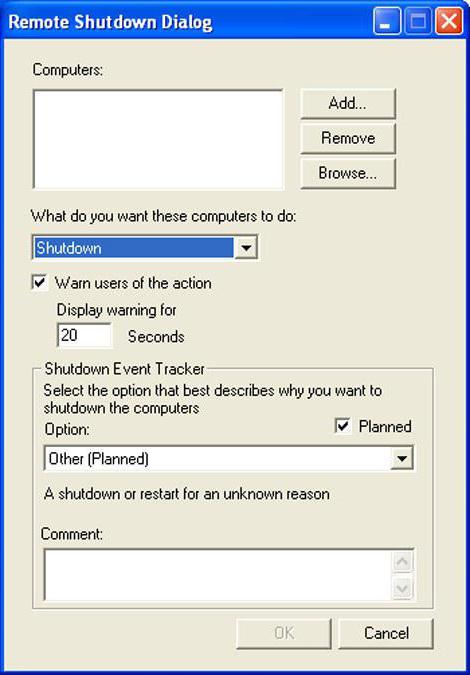
ผู้จัดกำหนดการ
อีกวิธีในการตั้งเวลาปิดเครื่องคอมพิวเตอร์ Windows 7 และระบบปฏิบัติการอื่นที่คล้ายคลึงกันมียูทิลิตี้ในตัวที่ให้คุณมอบหมายงานบางอย่างที่จะดำเนินการได้ หากต้องการใช้ฟังก์ชันนี้อย่างถูกต้อง ให้ปฏิบัติตามคำแนะนำเหล่านี้:
- เปิดเมนูเริ่ม ใช้แถบค้นหาค้นหาและเปิด "Task Scheduler"
- ในหน้าต่างที่เปิดขึ้นในคอลัมน์ด้านซ้ายให้เลือก "Library"
- ทางด้านขวาใน "การดำเนินการ" ให้เปิดใช้งาน "สร้างงานง่ายๆ"
- ก่อนอื่นให้ตั้งชื่อและคำอธิบาย ตัวอย่างเช่น: "ปิดเครื่องหลังจาก xx นาที"
- จากนั้นระบุช่วงเวลาการดำเนินการ คุณสามารถบังคับให้คอมพิวเตอร์ปิดทุกวันเวลา 22:00 น. หรือดำเนินการเพียงครั้งเดียวในวันนี้
- กำหนดวันที่และเวลาที่ควรรันงาน
- เลือก "เรียกใช้โปรแกรม"
- ตอนนี้คุณสามารถป้อนคำสั่งปิดเครื่องในช่อง "โปรแกรม" ในฟิลด์อาร์กิวเมนต์ ให้เพิ่มอาร์กิวเมนต์ที่จำเป็นทั้งหมด (-s -t xx)
ตอนนี้ขึ้นอยู่กับการตั้งค่าค่ะ เวลาที่แน่นอนคำสั่งที่ระบุจะถูกดำเนินการ หน้าต่างคำเตือนจะปรากฏขึ้นต่อหน้าผู้ใช้ และการนับถอยหลังจะเริ่มขึ้น และบุคคลนั้นจะมีโอกาสที่จะยกเลิกการปิดระบบ
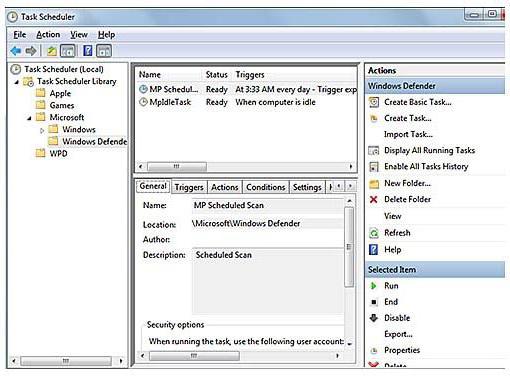
ปิดเครื่อง
มีอีกวิธีหนึ่งในการตั้งค่าคอมพิวเตอร์ให้เป็นตัวจับเวลา โปรแกรมบุคคลที่สามจะช่วยคุณในเรื่องนี้ ยูทิลิตี้หนึ่งดังกล่าวคือ PowerOff มีฟังก์ชันที่มีประโยชน์มากมาย:
- โปรแกรมอนุญาตให้คุณปิดการใช้งาน คอมพิวเตอร์ส่วนบุคคลตามเวลาและกำหนดการ
- คุณสามารถสร้างการพึ่งพาตัวจับเวลาได้ เครื่องเล่น WinAmp, ความเร็วในการเชื่อมต่ออินเทอร์เน็ตและโหลดตัวประมวลผล
- มีแพลนเนอร์เป็นของตัวเอง
- สตาร์ทอัตโนมัติ
คุณสมบัติที่โดดเด่นของโปรแกรมคือความสามารถในการโต้ตอบกับโปรแกรมอื่น:
- ซีพียู โอกาสนี้เหมาะสำหรับผู้ที่มีความเข้าใจในความสามารถของรถยนต์ของตนเองเป็นอย่างดี หากคุณตัดสินใจทิ้งคอมพิวเตอร์ไว้เพื่อทำงานบางอย่างข้ามคืน คุณสามารถวัดระดับโหลดของโปรเซสเซอร์ได้ เมื่อการดำเนินการเสร็จสิ้นและโหลดของ CPU ลดลงต่ำกว่าระดับที่ระบุ ยูทิลิตี้จะเริ่มตัวจับเวลาการปิดเครื่องโดยอัตโนมัติหรือเพียงแค่ปิดเครื่องคอมพิวเตอร์
- อินเทอร์เน็ต. คุณจะตั้งเวลาคอมพิวเตอร์ของคุณให้จับเวลาได้อย่างไรหากคุณดาวน์โหลดไฟล์ขนาดใหญ่โดยใช้เบราว์เซอร์ของคุณ? PowerOff จะช่วยรับมือกับปัญหานี้ โปรแกรมนี้ช่วยให้คุณสามารถตรวจสอบระดับการรับส่งข้อมูลขาเข้าและปิดคอมพิวเตอร์เมื่อลดลงต่ำกว่าระดับที่ต้องการ (สิ้นสุดการดาวน์โหลด)
- ดนตรี. น่าเสียดาย, ตัวเลือกนี้ใช้งานได้กับโปรแกรม WinAmp เท่านั้น หากคุณต้องการหลับไปกับเพลงโปรดคุณสามารถระบุจำนวนแทร็กที่ยูทิลิตี้จะปิดพีซีได้
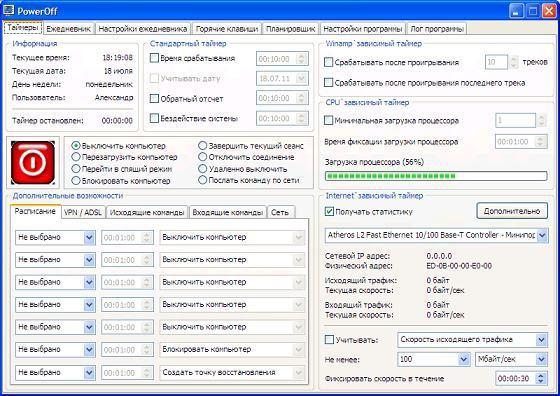
เอ็มทอร์เรนต์
ก่อนหน้านี้เราได้กล่าวถึงวิธีตั้งค่าคอมพิวเตอร์ให้จับเวลาเมื่อทำงานกับอินเทอร์เน็ต ในกรณีของเบราว์เซอร์ โปรแกรม PowerOff จะช่วยคุณได้อย่างไม่ต้องสงสัย อย่างไรก็ตาม ปัจจุบันมีเพียงไม่กี่คนที่ใช้เบราว์เซอร์เพื่อดาวน์โหลดไฟล์ เว็บไซต์ส่วนใหญ่และแม้แต่แพลตฟอร์มเกมชอบใช้ทอร์เรนต์
ดังนั้น หากคุณใช้ยูทิลิตี้นี้เพื่อบู๊ต คุณสามารถใช้ฟังก์ชันในตัวเพื่อปิดคอมพิวเตอร์ได้ ในการดำเนินการนี้ ให้เปิด mTorrent ใน แผงด้านบนคลิกที่ปุ่ม "การตั้งค่า" ในเมนูแบบเลื่อนลง ให้ค้นหา "เสร็จสมบูรณ์ การทำงานของวินโดวส์" แล้วเลื่อนเมาส์ไปเหนือเมนูสุดท้ายจะเปิดขึ้น ในนั้นคุณสามารถเลือกได้ การดำเนินการที่จำเป็นหลังจากการดาวน์โหลดทั้งหมดเสร็จสิ้น สิ่งสำคัญคือไม่ต้องเลือกรายการที่มีการแจกแจง (เนื่องจากมักจะไม่มีวันสิ้นสุด) และอย่าสับสนระหว่าง "ออกจากโปรแกรม" กับ "ปิดเครื่องพีซี"

กำลังเปิดใช้งาน
หากคุณสนใจวิธีตั้งค่าคอมพิวเตอร์ให้เปิดเครื่องจับเวลาเราต้องทำให้คุณผิดหวัง ไม่มีโปรแกรมใดสามารถเริ่มคอมพิวเตอร์ที่ปิดอยู่ได้ อย่างไรก็ตาม ผู้ที่คุ้นเคยกับการออกแบบวงจรและความรู้พื้นฐานด้านอิเล็กทรอนิกส์สามารถเชื่อมต่อนาฬิกาปลุกอิเล็กทรอนิกส์เข้ากับสายไฟที่วิ่งจากปุ่มเปิดปิดเครื่องพีซีได้อย่างง่ายดาย เมนบอร์ด- วิธีนี้คุณสามารถสร้างตัวจับเวลาภายนอกที่ให้คุณเปิดเครื่องตามเวลาที่กำหนดได้
ตัวตั้งเวลาปิดเครื่องคอมพิวเตอร์ – คุณสมบัติที่มีประโยชน์คอมพิวเตอร์ซึ่งสามารถเปิดใช้งานได้ทั้งโดยใช้เครื่องมือ Windows มาตรฐานและโปรแกรมบุคคลที่สาม การใช้ฟังก์ชันนี้ใน ตั้งเวลาคอมพิวเตอร์ของคุณจะปิดตัวลงโดยอัตโนมัติ ด้านล่างนี้เราจะดูหลายวิธีที่จะช่วยให้คุณสามารถตั้งเวลาปิดพีซีของคุณได้
วิธีที่ 1: ผ่านหน้าต่าง Run
ที่ง่ายที่สุดและ วิธีที่เหมาะสม- หากต้องการใช้งานคุณจะต้องเปิดหน้าต่าง "Run" โดยกดปุ่มพร้อมกัน วิน+อาร์ และป้อนคำสั่งต่อไปนี้ในหน้าต่างที่ปรากฏขึ้น:
ปิดเครื่อง -s -t X
ที่ไหน เอ็กซ์ – เวลาที่เหลืออยู่ก่อนเปิดคอมพิวเตอร์ในหน่วยวินาที
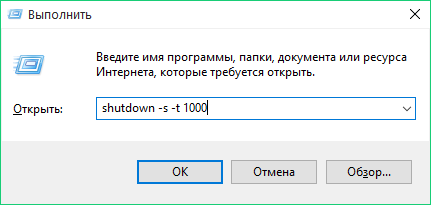
มีข้อความปรากฏบนหน้าจอระบุว่าคอมพิวเตอร์จะทำ ปิดเครื่องอัตโนมัติหลังจากเวลาที่กำหนด
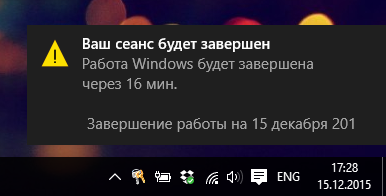
โปรดทราบว่าหลังจากพ้นเวลาที่กำหนดคอมพิวเตอร์จะปิดเครื่องโดยอัตโนมัติ แต่จะได้รับแจ้งให้บันทึกข้อมูลไปที่ โปรแกรมที่กำลังรันอยู่- หากคุณต้องการบังคับให้คอมพิวเตอร์ปิดเครื่อง คุณจะต้องเพิ่มอาร์กิวเมนต์ "-ฉ" - จากนั้นคำสั่งจะมีลักษณะดังนี้:
ปิดเครื่อง -s -t -f X
หากคุณเปลี่ยนใจเกี่ยวกับการปิดคอมพิวเตอร์โดยอัตโนมัติด้วยเหตุผลบางประการ ให้ปิดตัวจับเวลาอีกครั้ง ให้เปิดหน้าต่าง "Run" โดยใช้ปุ่ม Win + R และในหน้าต่างที่ปรากฏขึ้น ให้ป้อนคำสั่งต่อไปนี้:
ปิดเครื่อง-a
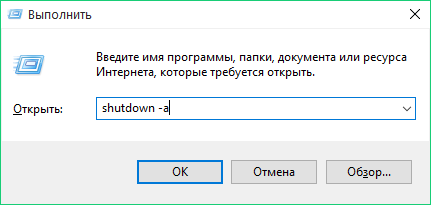
วิธีที่ 2: การใช้ Task Scheduler
โปรแกรมมาตรฐาน "ตัวกำหนดเวลางาน" อีกทั้งยังสามารถตั้งเวลาปิดเครื่องคอมพิวเตอร์อัตโนมัติได้อีกด้วย
หากต้องการตั้งเวลาด้วยวิธีนี้ ให้ใช้การค้นหาใน Start (สำหรับ Windows 7) หรือเรียกแถบค้นหาโดยใช้ปุ่ม วิน+คิว (สำหรับ Windows 8 ขึ้นไป) ให้ป้อนชื่อโปรแกรมที่คุณกำลังมองหาแล้วเปิดผลลัพธ์
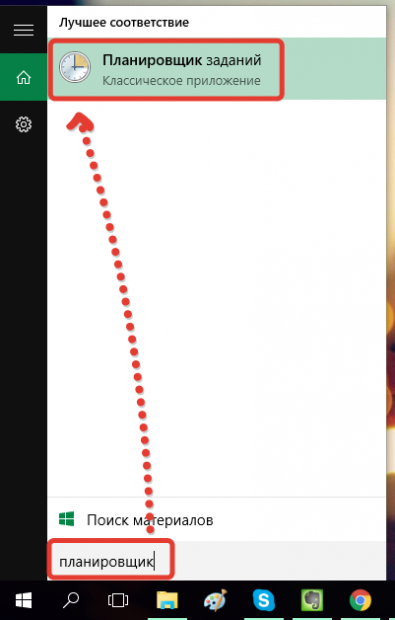
ทางด้านขวาของหน้าต่าง ให้ไปที่ "สร้างงานง่ายๆ" .
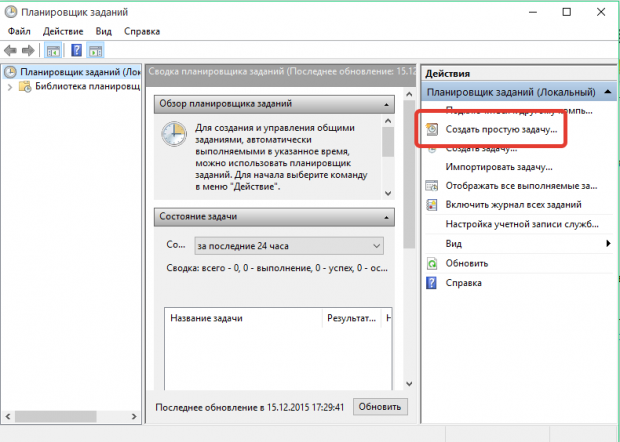
ในการเริ่มต้น ให้ป้อนชื่อของงาน จากนั้นคลิกปุ่ม "ต่อไป" เพื่อก้าวไปสู่ขั้นที่สอง
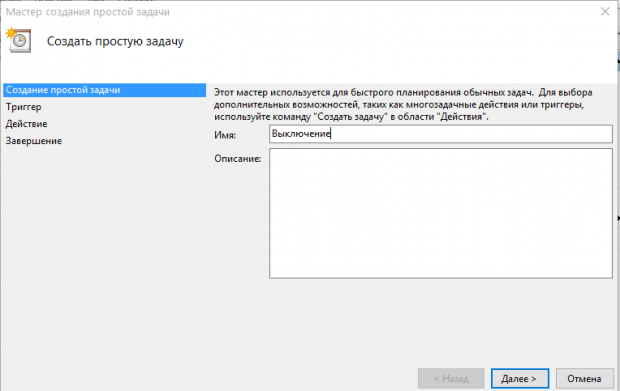
ในแท็บถัดไป "สิ่งกระตุ้น" รายการชุด "ครั้งหนึ่ง" เฉพาะในกรณีที่คุณไม่ต้องการให้คอมพิวเตอร์ปิดเครื่องเป็นระยะๆ เท่านั้น คลิกปุ่ม "ต่อไป" .
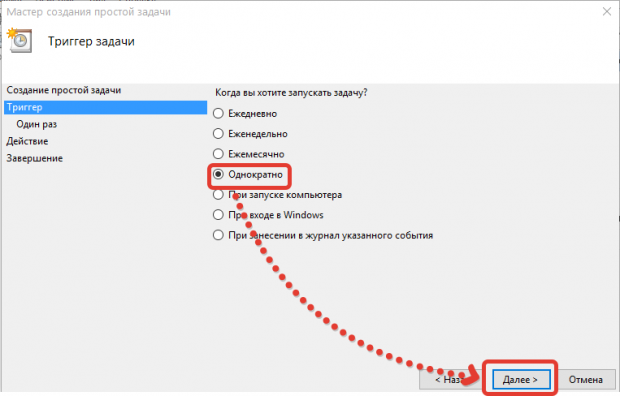
ระบุวันที่และเวลาที่จะปิดเครื่องอัตโนมัติ
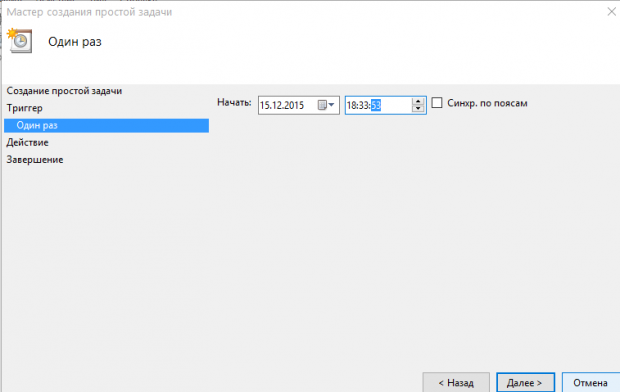
มาถึงส่วนแล้ว "การกระทำ" ให้เลือกตัวเลือกนี้ทิ้งไว้ "รันโปรแกรม" .
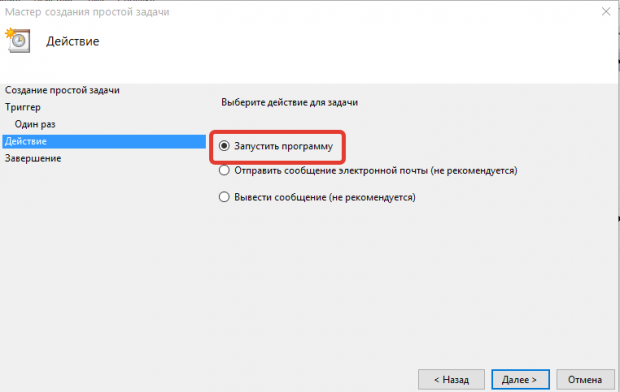
ในคอลัมน์ “โปรแกรมหรือสคริปต์”
คุณจะต้องเข้า "ปิดเครื่อง"
(ไม่มีเครื่องหมายคำพูด) และในคอลัมน์ “เพิ่มข้อโต้แย้ง”
ระบุ "-ส"
.
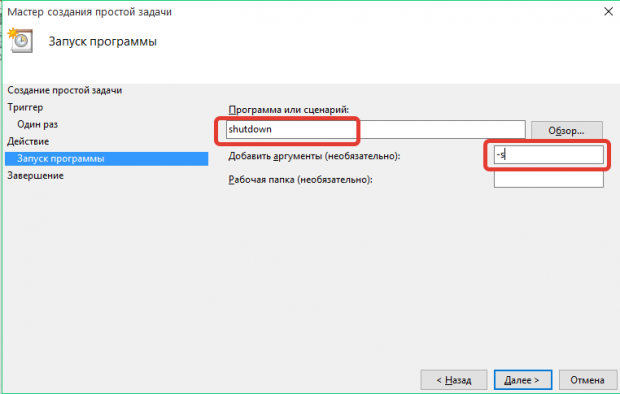
ตรวจสอบการเปลี่ยนแปลงของคุณ หากทุกอย่างถูกต้องให้คลิกปุ่ม "พร้อม" .
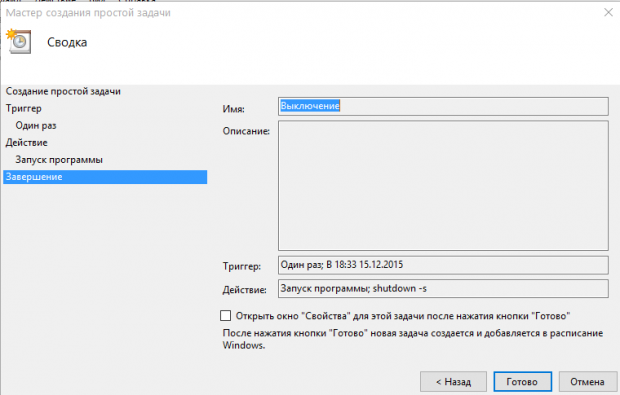
หากคุณต้องการยกเลิก ตั้งเวลาใน Planner ให้ไปที่ส่วน "ไลบรารีตัวกำหนดเวลางาน" ค้นหางานของคุณในรายการ คลิกที่งานนั้น คลิกขวาเมาส์แล้วคลิกที่รายการ "ลบ" .
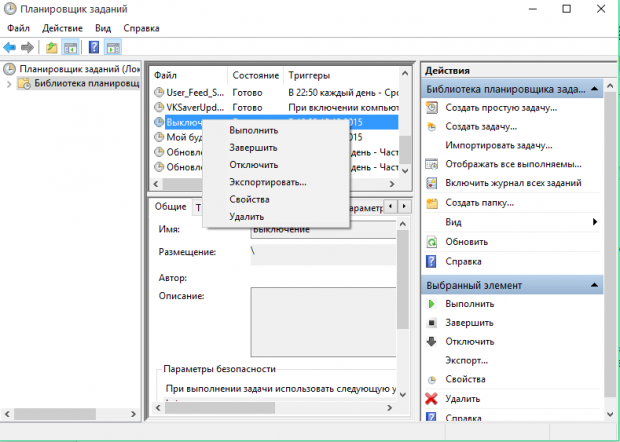
วิธีที่ 3 การใช้ โปรแกรมบุคคลที่สาม"ตัวตั้งเวลาปิดเครื่อง"
แม้ว่าเครื่องมือ Windows มาตรฐานจะเพียงพอที่จะตั้งเวลาปิดพีซีได้อย่างสมบูรณ์ แต่ก็มีวิธีแก้ไขเช่นกัน นักพัฒนาบุคคลที่สามโดยที่คุณไม่จำเป็นต้องป้อนคำสั่งใดๆ
ตัวจับเวลาปิดเครื่องเป็นยูทิลิตี้ธรรมดาพร้อมอินเทอร์เฟซพื้นฐาน หลังจากดาวน์โหลดโปรแกรมจากลิงค์ท้ายบทความแล้ว คุณจะต้องติดตั้งโปรแกรมบนพีซีของคุณ เป็นผลให้หน้าต่างโปรแกรมขนาดจิ๋วปรากฏขึ้นบนหน้าจอ
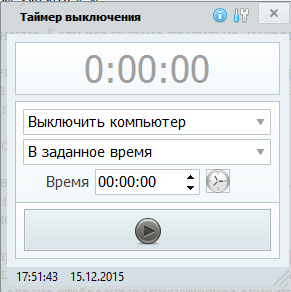
ในขั้นตอนแรก คุณจะต้องเลือกการดำเนินการสำหรับคอมพิวเตอร์ การตั้งค่าเริ่มต้นคือ "ปิดคอมพิวเตอร์" แต่คุณสามารถเลือกที่จะรีบูต ไฮเบอร์เนต สลีป ปิดอินเทอร์เน็ต และอื่นๆ ได้
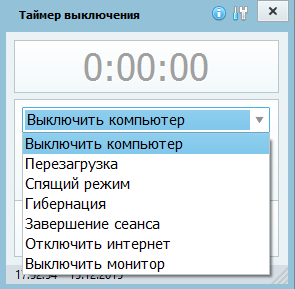
ถัดไปคุณจะต้องระบุเวลาที่ตัวจับเวลาการปิดเครื่องจะทำงาน คุณสามารถดำเนินการตั้งค่าให้เสร็จสิ้นได้โดยเลือกปุ่มที่ด้านล่างของหน้าต่าง "เริ่ม" .
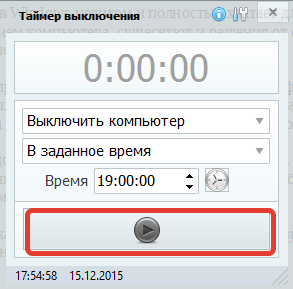
ตัวจับเวลาจะแสดงเวลาที่เหลือจนกระทั่งคอมพิวเตอร์ปิด คุณสามารถหยุดการจับเวลาได้โดยการกดปุ่ม "หยุด" .
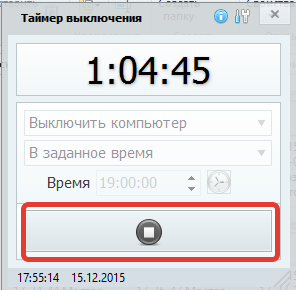
การใช้ตัวจับเวลาการปิดเครื่องทำให้คุณสามารถจัดระเบียบงานของคุณที่คอมพิวเตอร์ได้สะดวกยิ่งขึ้น
มันเกิดขึ้นที่คอมพิวเตอร์ทำงานเป็นเวลานานและจะทำงานให้เสร็จหลังจากนั้นเท่านั้น เป็นเวลานาน- อย่างไรก็ตาม บุคคลจำเป็นต้องทำสิ่งต่างๆ ในโลกแห่งความเป็นจริงให้ทันเวลาเช่นเดียวกับในโลกแห่งความเป็นจริง ในกรณีนี้ตัวจับเวลาการปิดเครื่องช่วยได้มาก คอมพิวเตอร์วินโดวส์ 7. แน่นอนว่ามีแอปพลิเคชั่นที่มีการตั้งค่าสลีปและปิดเครื่อง แต่ไม่ใช่ทุกโปรแกรมที่มีความสามารถนี้
ตัวอย่างเช่น หากคุณดาวน์โหลดซีรีส์เรื่องยาว แต่ไม่ต้องการฟังเสียงคอมพิวเตอร์ทั้งคืน คุณก็แค่ต้องพิจารณาปิดมัน นอกจากโปรแกรมที่ออกแบบมาเพื่อแก้ไขปัญหานี้โดยเฉพาะแล้ว ยังมีโปรแกรมอยู่แล้วอีกด้วย วิธีการมาตรฐานหน้าต่าง มันยังใช้ได้กับ Windows xp อีกด้วย
การเยียวยามาตรฐาน
มีจำหน่ายใน ระบบปฏิบัติการ โปรแกรมมาตรฐานซึ่งจะเปิดใช้งานหลังจากการกระทำบางอย่าง:
- คลิกที่ปุ่มเริ่ม;
- ไปที่โปรแกรม >> มาตรฐาน;
- คลิกบรรทัดคำสั่ง
อินเทอร์เฟซแถบการจัดการ Windows จะเปิดขึ้น
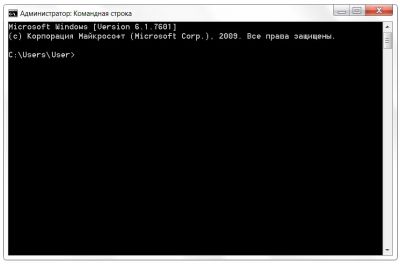
นี่ไม่ใช่ กุยที่หลายๆคนคุ้นเคย แต่ประเด็นก็คือโปรแกรมดังกล่าวง่ายกว่านั้นอีกสิ่งสำคัญคือต้องรู้ คำสั่งบางอย่าง- ในกรณีนี้ให้พิมพ์คำว่า shutdown /? จากนั้นกดปุ่ม Enter ข้อมูลทั้งหมดเกี่ยวกับแอปพลิเคชันการปิดระบบพิเศษจะแสดงบนจอภาพ หากต้องการตั้งค่าคอมพิวเตอร์ให้ตั้งเวลาปิดเครื่องหรือปิดเครื่อง คุณจะต้องมีตัวอักษรเพียงสามตัวเท่านั้น:
- s - หมายถึงการปิดคอมพิวเตอร์
- t - ระบุระยะเวลาที่คอมพิวเตอร์จะปิดเครื่อง
- a – อนุญาตให้คุณยกเลิกการปิดระบบ

ผลปรากฎว่าหากคุณต้องการปิด Windows 7 หรือ xp เป็นเวลาประมาณหนึ่งชั่วโมงคุณควรลงทะเบียนใน บรรทัดคำสั่งการปิดระบบวลี –s –t 3600 การแจ้งเตือนใน Windows 7 จะปรากฏดังนี้:
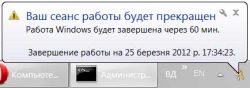
ในห้องผ่าตัด ระบบวินโดวส์ xp หน้าต่างพิเศษจะปรากฏขึ้นซึ่งจะดำเนินการนับถอยหลัง

เพื่อให้สิ่งต่าง ๆ เร็วขึ้น คุณสามารถเปิดเมนู Start แล้วคลิก Run

คุณควรทำอย่างไรหากคุณไม่ต้องการปิดคอมพิวเตอร์อีกต่อไป? ตัวอย่างเช่นฉันรู้สึกว่าต้องทำงานเพิ่มอีกนิดหน่อย คุณสามารถพิมพ์คำว่าปิดเครื่อง –a
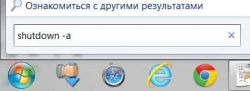
วิธีการอัตโนมัติ
เพื่อไม่ให้เขียนเส้นนามธรรมอย่างลึกซึ้ง สภาพแวดล้อมซอฟต์แวร์คุณสามารถใช้แอพพลิเคชั่นได้ ใน Windows 7 นี่เป็นโปรแกรมกำหนดเวลางานทั่วไปที่สามารถทำให้คอมพิวเตอร์เข้าสู่โหมดสลีปหรือเพียงแค่ปิดเครื่องตามกำหนดเวลา นี้ ยูทิลิตี้มาตรฐานให้ความยืดหยุ่นสูงเนื่องจากคุณสามารถกำหนดเวลาเปิดและปิดเป็นประจำได้ วิธีนี้จะสะดวกมากหากผู้ใช้อยู่ไกลบ้านและ การเข้าถึงระยะไกลการเชื่อมต่อกับคอมพิวเตอร์ต้องเปิดเครื่องอย่างต่อเนื่อง
ใน Windows xp นี่คือโปรแกรมที่เรียกว่า Shutdown Timer มีลักษณะดังนี้:

ที่นี่ทุกอย่างเรียบง่าย การควบคุมใช้งานง่ายและไม่จำเป็นต้องติดตั้ง คุณยังสามารถตั้งค่าโหมดสลีปและปิดเครื่องได้ โปรแกรมที่ยอดเยี่ยมนี้ 10 วินาทีก่อนปิดเครื่องจะแสดงหน้าต่างพิเศษซึ่งคุณสามารถยกเลิกการตัดสินใจปิดคอมพิวเตอร์ได้ เป็นเรื่องดีที่คุณไม่ต้องรอให้แอปพลิเคชันใดๆ ทำงานให้เสร็จสิ้นอีกต่อไป โดยปกติแล้ว หากคุณจัดการเรื่องนี้อย่างชาญฉลาด ชีวิตก็จะง่ายขึ้นมาก
